De plus en plus de personnes ont besoin de gérer leurs téléphones portables sur PC. Cependant, si vous possédez un téléphone LG, vous constaterez que lorsque vous connectez votre appareil LG à un ordinateur, vous êtes uniquement autorisé à partager des fichiers multimédias entre votre téléphone LG et votre ordinateur.
Alors qu’en est-il de vos contacts, messages texte, journaux d’appels et autres données invisibles stockées sur votre téléphone LG ? Dans ce cas, vous pouvez sélectionner un puissant gestionnaire de mobiles LG pour vous aider à gérer et transférer davantage de types de fichiers.

De manière générale, vous ne pouvez pas afficher directement vos contacts, journaux d'appels, SMS et applications utilisateur après avoir connecté votre téléphone LG à un ordinateur. Vous ne pouvez pas non plus les gérer ou les transférer. De plus, la sauvegarde de toutes les données de LG sur un ordinateur par copie manuelle prend beaucoup de temps.
Mais si vous installez un gestionnaire de téléphone LG professionnel, vous pouvez rendre les choses plus faciles, puisque vous pouvez modifier vos contacts sur votre ordinateur, répondre facilement à vos SMS avec un grand écran, installer et désinstaller des applications en groupe, sauvegarder les données en 1 clic, et bientôt.
Alors, quel est le gestionnaire idéal pour les appareils mobiles LG ?
Heureusement, vous pouvez installer un gestionnaire utile - Samsung Messages Backup , sur votre ordinateur pour gérer vos données LG. Ce logiciel prend en charge presque toutes les catégories de données Android, comme la vidéo, la musique, l'image, le numéro de téléphone, l'application, le message texte, etc.
Que peut-il faire pour vous? Étonnamment, il peut :
- Scannez et répertoriez rapidement vos données de votre téléphone portable LG sur un ordinateur
- Vous permet de visualiser et de sélectionner les données souhaitées avant le transfert.
- Transférez en toute transparence des photos , des contacts et d'autres données de LG vers un ordinateur et vice versa.
- Vous permet d'ajouter, supprimer et modifier des contacts, des messages SMS et tous les fichiers multimédias à votre guise.
- Vous permet de recevoir et de répondre à des SMS sur votre ordinateur.
- Vous aider à créer des listes de lecture de vos chansons et des albums de vos photos.
- Vous aider à tout copier de votre téléphone LG vers votre ordinateur à la fois.
- Restaurez sans effort vos sauvegardes sur votre téléphone LG.
- Prenez facilement des captures d'écran de votre écran LG et enregistrez-les sur l'ordinateur.
- Fonctionne avec la plupart des téléphones LG et autres appareils Android, comme LG W41 Pro/W41/W31/W11/Wing 5G/Velvet 5G UW/Stylo 6/Velvet, LG Q92 5G/Q52/Q31/Q61/Q51/Q9/Q60, Samsung, ZTE, OPPO, Vivo, Honor, etc.
Vous souhaitez gérer vos contacts, SMS et historique d'appels ? C'est facile:
Étape 1. Installez le logiciel
Installez et lancez ce logiciel de gestion LG sur votre ordinateur et connectez votre téléphone LG à l'ordinateur via un câble USB.
Étape 2. Connectez LG à l'ordinateur
Activez le mode de débogage USB sur LG si vous y êtes invité et choisissez l'option " Transferts de fichiers ". Ensuite, le logiciel reconnaîtra votre téléphone et analysera rapidement les données.

Étape 3 : Gérez vos contacts, SMS et journaux d'appels
- Pour gérer vos contacts, vous pouvez appuyer sur la catégorie « Contacts » sur le panneau de gauche et les afficher sur le côté droit. Ensuite, cliquez sur les fonctionnalités dans le menu supérieur pour gérer les données. Par exemple, vous pouvez appuyer sur l'icône « Nouveau » pour créer de nouveaux contacts.

- Quant à la gestion des SMS, vous pouvez appuyer sur « SMS » pour les prévisualiser sur l'interface. Si vous souhaitez répondre à quelqu'un par SMS, vous pouvez cliquer sur « Nouveau » et saisir le contenu et le numéro de téléphone du destinataire, puis appuyer sur le bouton « Envoyer ». À propos, vous pouvez ainsi regrouper les messages.

- Vous pouvez également transférer vos journaux d'appels de LG vers l'ordinateur ou les supprimer immédiatement.

En savoir plus :
Ce guide détaillé a fourni 6 méthodes pour transférer des contacts de LG vers un ordinateur .
Avec cet article, vous pouvez découvrir différentes manières d'exporter des fichiers d'un téléphone Android vers une carte SD .
Vous pouvez gérer vos fichiers multimédias en exportant, important, supprimant, etc. Voyons cela.
Gérer les photos LG :
Appuyez sur l'élément « Photos » > « Appareil photo » et vous pourrez voir vos photos LG sur PC/Mac. Pour les copier sur votre ordinateur, veuillez cocher les photos souhaitées et appuyer sur l'icône " Exporter ".
Vous pouvez également appuyer sur l'icône « Ajouter » pour importer des photos de votre ordinateur vers le téléphone LG. Les images importées ne couvriront pas les photos existantes.

Si vous souhaitez créer de nouveaux albums pour stocker vos photos, vous pouvez appuyer sur l'icône « Bibliothèque » > « + ». Vous pouvez ensuite copier ou déplacer des photos vers le nouvel album. Bien entendu, vous pouvez supprimer les albums indésirables en appuyant sur l'icône " - ".
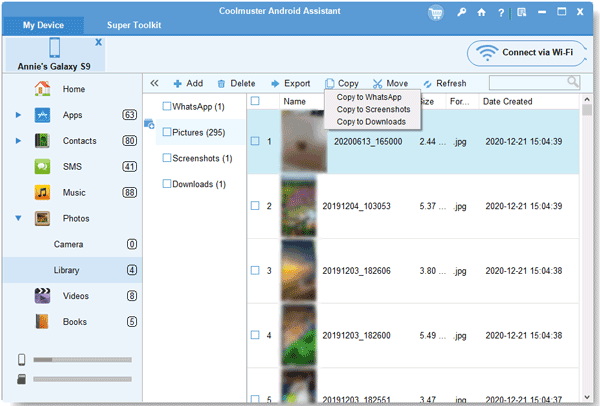
Gérer la musique LG :
Choisissez l'option " Musique " et vous prévisualiserez vos chansons et autres fichiers audio sur l'interface. Ensuite, appuyez sur la fonction « Importer » pour copier des MP3 et d'autres données audio sur votre téléphone LG.
Pour créer de nouvelles listes de lecture, vous pouvez cliquer sur l'icône " + ". L'icône " - " permet d'éliminer les listes inutiles.

Gérer les vidéos LG :
Cliquez sur « Vidéos » pour sélectionner les vidéos que vous souhaitez gérer, et appuyez sur « Exporter » pour les transférer sur l'ordinateur. Et l'icône « Ajouter » peut vous aider à importer des vidéos de l'ordinateur vers le smartphone.

Lire la suite : Comment pouvez-vous récupérer rapidement les données supprimées de votre appareil mobile LG ? Ne t'inquiète pas. Voici 4 façons valables.
Si vous souhaitez gérer vos applications et documents, veuillez consulter cette section :
Appuyez sur l'option " Applications " > " Applications utilisateur ". et prévisualisez-les sur votre ordinateur. Pour sauvegarder des applications sur votre ordinateur, vous pouvez opter pour les applications souhaitées et appuyer sur l'icône " Exporter ".
D'une part, pour installer les fichiers APK de votre ordinateur sur votre téléphone mobile LG, vous pouvez appuyer sur « Installer » pour le faire. D'autre part, vous pouvez appuyer sur le menu " Désinstaller " pour supprimer simultanément toutes les applications indésirables de votre téléphone LG.

Gérer les documents LG :
Pour gérer vos documents sur le téléphone LG, veuillez appuyer sur la catégorie « Livres ». Ensuite, vous pouvez visualiser vos documents PDF, EPUB, TXT, DOC et autres formats sur PC. Vous pouvez les transférer directement entre votre téléphone portable et le PC et supprimer facilement ces fichiers inutiles en cliquant sur " Supprimer ".
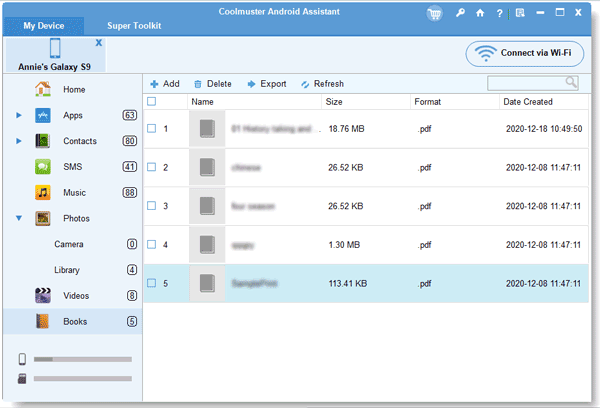
Peut-être avez-vous besoin de : Si vous passez de LG à un iPhone, vous souhaiterez peut-être d'abord copier vos contacts sur l'iPhone .
Il est essentiel de sauvegarder et de restaurer les données LG . En tant qu'excellent gestionnaire, ce logiciel possède sûrement ces fonctions.
Sauvegardez les données du téléphone LG en 1 clic :
Après la connexion, veuillez appuyer sur l'icône « Super Toolkit » > « Sauvegarde ». Sélectionnez ensuite les fichiers par catégorie dans la fenêtre contextuelle et appuyez sur le bouton " Parcourir " pour sélectionner un emplacement sur votre ordinateur. Enfin, appuyez sur l'icône " Sauvegarder " pour lancer la procédure.

Gérez les données du téléphone LG avec la fonction de restauration :
Pour restaurer vos données de sauvegarde sur votre téléphone LG, vous pouvez appuyer sur l'option " Restaurer " et choisir un fichier de sauvegarde. Ensuite, cochez les types de fichiers que vous souhaitez importer sur LG et démarrez-le en appuyant sur le bouton " Restaurer ".

Que pensez-vous de ce gestionnaire mobile LG - Samsung Messages Backup ? Si vous en êtes satisfait, vous pouvez le télécharger pour l'essayer. Il vous offrira des services complets pour gérer et transférer vos fichiers LG. De plus, vous pouvez organiser plus de types de données qu’en utilisant le transfert manuel.
Articles Liés
Android PC Suite : 5 meilleurs logiciels pour le transfert et la gestion de fichiers Android
5 alternatives pratiques à HTC Sync Manager [à connaître]
Gestionnaire de SMS Android : Comment gérer les messages sur Android avec 3 méthodes pratiques
Samsung File Manager - Comment gérer efficacement les fichiers Samsung ?
Comment récupérer des messages texte supprimés d'un téléphone portable LG en 2022 [Résolu]
Copyright © samsung-messages-backup.com Tous droits réservés.